在日常办公中,我们经常会遇到word文档中表格过长过细的情况,这不仅影响了文档的美观性,还在打印时造成了纸张的浪费。为了优化打印效果并节省纸张,我们可以采取以下一系列策略。
一、调整表格尺寸和布局1. 自动与手动调整行高列宽
- 自动调整:使用Word的自动调整功能,根据内容自动计算最佳行高。同时,可以选择“根据窗口调整表格宽度”,使表格宽度自动适应页面宽度。
- 手动调整:将光标放置在需要调整的列或行边界线上,拖动边界线以调整宽度或高度。或者,右键单击选择“表格属性”,在“列”或“行”选项卡中精确设置数值。
2. 合并与拆分单元格
- 对于内容较少的单元格,考虑合并相邻单元格,以减少表格高度,使布局更紧凑。
- 当表格包含过多信息时,可将其拆分为多个小表格,提高信息的可读性。
二、优化页面设置1. 调整页边距
- 通过“布局”选项卡中的“边距”设置,自定义上下左右的边距,以增加页面利用率。
2. 设置页面方向
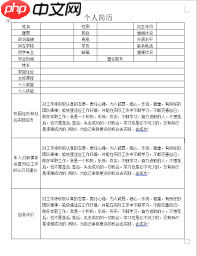
- 根据表格的实际情况,选择横向或纵向页面设置。通常,长表格更适合横向打印,以避免内容过于拥挤。
3. 设置重复行
- 当表格跨越多个页面时,设置重复行,确保每一页都有,便于阅读。
三、利用打印设置节省纸张1. 缩小字体和行间距
- 在不影响阅读的前提下,适当缩小字体大小和行间距,以减少页面占用。
2. 双面打印
- 如果打印机支持双面打印功能,选择双面打印选项,直接将纸张使用量减半。
3. 调整分页
- 在分页预览模式下,手动调整分页线,减少不必要的分页,从而节省纸张。
4. 使用草稿模式
- 对于非正式文稿,可将打印模式设置为草稿模式,以节省墨水和纸张。
四、打印预览与调试1. 利用打印预览功能
- 在完成表格和页面设置后,使用打印预览功能检查表格的打印效果,确保无误。
2. 调整打印选项
- 在打印预览中,根据需要调整打印质量、纸张类型等选项,以达到最佳打印效果。
通过上述方法,我们可以有效地优化Word文档中的表格布局,减少打印时的纸张消耗,既环保又经济。在实际操作中,建议结合具体文档内容和打印需求,灵活运用这些策略,以达到最佳的打印效果。
以上就是Word文档表格太长太细怎样节省打印纸张的详细内容,更多请关注php中文网其它相关文章!

Copyright 2014-2025 https://www.php.cn/ All Rights Reserved | php.cn | 湘ICP备2023035733号